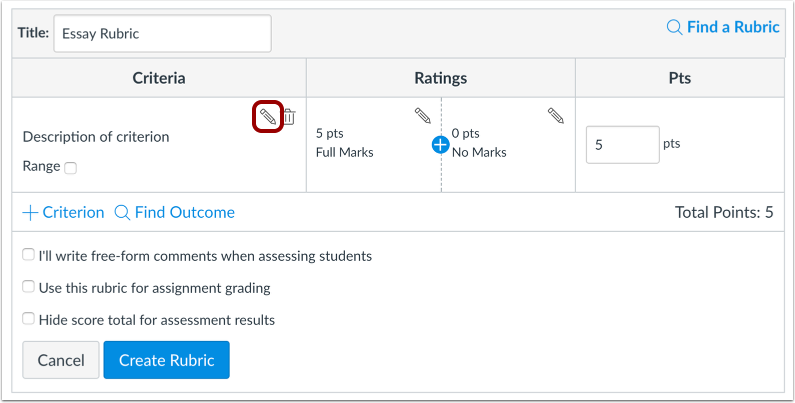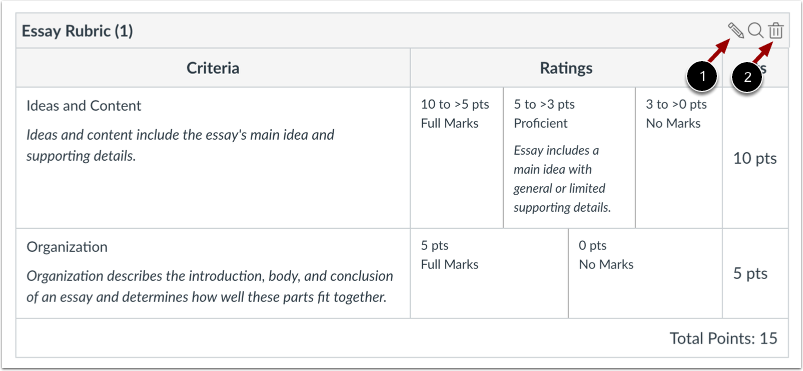...
- 현재 기준은 루브릭에 추가 된 후에 재정렬 될 수 없습니다.
- 범위를 만드는 옵션은 계정 수준 기능 옵션으로 관리됩니다. 범위 체크 박스가 루브릭에 표시되지 않으면 기관에서이 기능을 활성화하지 않은 것입니다.
Table of Contents
1. 루브릭 만들기
루브릭 제목 입력
루브릭 평가 기준 설정
루브릭은 하나의 기본 기준 항목을 포함한 채 표시됩니다. 평가 기준 설명을 편집하려면 편집 아이콘을 클릭하여 수정합니다.
범위 선택
기본적으로 루브릭 등급은 개별 포인트 점수로 작성됩니다. 포인트 범위를 지정하려면 범위 체크 박스 [1]를 클릭하십시오 . 범위를 사용하면 하나의 포인트 값 대신 다양한 포인트 옵션에 대한 등급을 지정할 수 있습니다.
활성화 된 경우 첫 번째 등급 (전체 표시)은 범위 형식 [2]의 총 포인트 값을 표시합니다. 각 등급은 최대 및 최소 점수 값을 표시합니다. 각 등급에 대해 최대 값이 포인트 값으로 지정됩니다.
범위 값 표시를 제외하고 기준 범위는 개별 점 등급과 동일한 방식으로 작동합니다. 예를 들어, 최대 5 점과 최소 3 점을 포함하는 범위에는 5 점의 전체 포인트 값이 지정됩니다.
총점 값 편집
루브릭 등급은 기본적으로 5 점으로, 전체 루 브릭 표시에는 5 점을, 루 브릭 표시에는 0 점을 부여합니다.
기준의 총점 값을 조정하려면 포인트 필드 [1] 에 점수를 입력하십시오 . 첫 번째 평가 (전체 표시)가 새로운 총점 값으로 업데이트되고 모든 증분 등급이 적절하게 조정됩니다 [2].
평점 추가
기준에 새 등급을 추가하려면 추가아이콘을클릭하십시오.
평가 등급 설정
평가 등급 편집 창에서 평가 기준 설명을 작성합니다.기본적으로 Rating Score 성적 필드는 두 개의 기존 범위 [1] 범위 사이에 포인트 값을 표시합니다.
등급 점수에 대한 점수 값을 변경하려면 등급 점수 성적 필드에 새 점수 값을 입력합니다.
포인트 점수는 자연수 (1, 5, 10) 또는 소수점 숫자 (0.3, 0.5, 2.75) 로 입력할 수 있습니다.그러나 '범위(range)'를 사용하는 경우 점수 값은 정수여야합니다.
평가등급 제목 필드 [2]에 평가 제목 필드에 등급의 제목을 입력합니다.
등급 설명 필드 [3] 에 등급에 대한 설명을 입력합니다.
업데이트버튼 [4]을 업데이트 버튼을 클릭하여 저장합니다.
평가 기준 관리
평가 등급을 편집하려면 편집 아이콘을 [1] 클릭합니다. 특정 등급 값을 편집하면 기준의 전체 점수 값에 영향을 줍니다.
평가 점수 값을 조정하면 모든 평가 값이 조정되어 기준에 대한 업데이트 된 포인트 값이 생성됩니다.
등급을 삭제하려면 등급 삭제 아이콘 [2]을 클릭합니다. 기준의 첫 번째 및 마지막 평가 항목은 삭제할 수 없습니다.
평가 기준 항목 자체를 삭제하려면 기준 삭제 아이콘을 [3] 클릭하여 삭제할 수 있습니다..
평가 기준 추가
다른 평가 기준을 추가하려면 평가 기준 추가기준 추가링크 [1]를 클릭합니다.
새 평가 기준을 만들려면 새 평가 기준 옵션 [2]을 클릭하십시오.
기존 평가 기준을 복제하려면 [3] 복제 할 평가 기준의 이름을 클릭합니다.
루브릭과 함께 제시할 성과를 찾으려면 성과 찾기 검색 링크 [4]를 클릭합니다.
참고 : 성과는 루브릭에서 직접 편집 할 수 없으므로, 필요 시 '성과' 메뉴에서 별도 추가/편집하시기 바랍니다.